说起打印机的故障问题,其实还是有很多的,特别是无法打印这种情况,相信有很多朋友们都是有遇到过的,那么win10系统打印机无法打印怎么解决?福昕智慧打印的小编现在就带你们去了解一番。

福昕智慧打印适用于家庭/个人打印、企业/团队打印、设备厂商赋能等专业远程打印领域,是您更智能、更安全、更环保的专业打印管家。欢迎免费下载体验。

win10系统打印机无法打印怎么解决 1.当打印机无法正常使用时,我们首先需要检查一下与打印相关的系统服务是否正常开启,右击Windows菜单,选择“运行”项。
2.从打开的“运行”窗口中(可以通过按Windows+R快捷打开),输入“services.msc”并点击“确定”以打开服务窗口。
3.从打开的“服务”窗口中,找到“Print Spooler”服务项并右击,从弹出的右键菜单中选择“重新启动”即可解决问题。
4.当然,针对打印机的绝大多数故障,我们重要是通过重新安装打印机驱动程序来尝试解决。对此我们直接借助相关驱动安装工具进行驱动安装。
5.当然,针对Win10打印机或虚拟打印功能无法正常使用的情况下,我们可以借助百度搜索下载第三方虚拟打印机程序进行安装使用。
6.同时,针对Windows虚拟打印机,我们也可以通过“Windows添加和删除”功能界面,找到对应的虚拟打印机进行更新安装即可。
7.利用虚拟打印机可以实现文档格式转换操作,同时还可以发送电子邮件或进行分享、合并文档操作。具体功能依据虚拟打印程序的功能而有所不同。
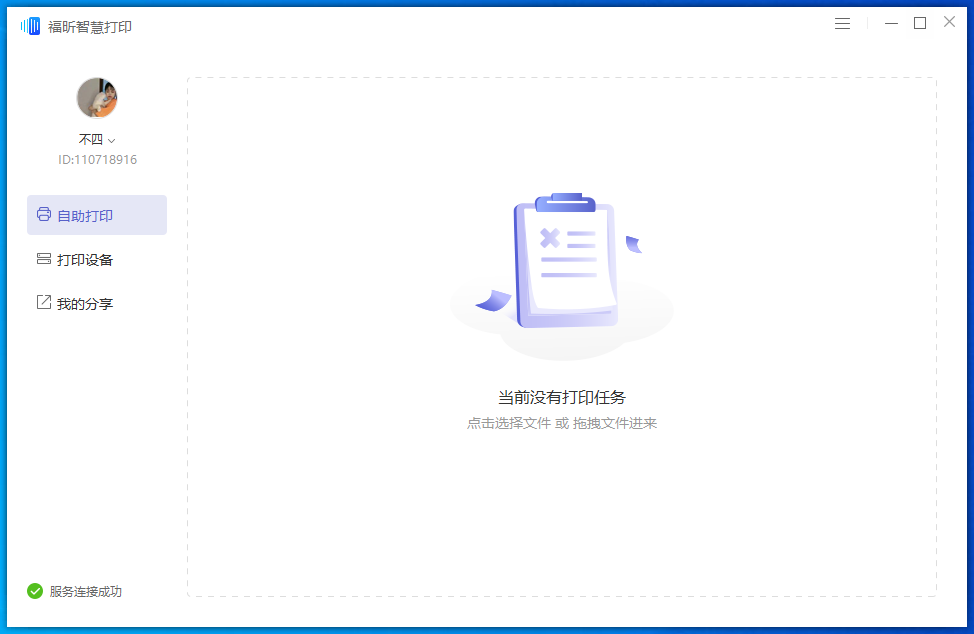
打印机打印不出来怎么办 1、我们在遇到这种情况的时候不要慌张,首先,点电脑开始键,进入程序打印设置模块。
2、点击设备和打印机项目,进入添加打印机的栏目。
3、进入点击添加本地打印机的设置选择直接点击,就可以进入下一步。
4、设置打印机的端口,这个说明书中有记录我们可以自己搜索一下。
5、点击下一步添加,就可以完成设置。
6、完成后会出现一个小对号说明完成设置。
win10系统打印机无法打印怎么解决?只要是关于打印方面的问题,你们不会处理的,都可以联系我们福昕智慧打印的小编,我们都可以为你们排忧解难。
